Slayt altbilgisindeki yazı tiplerini değiştirme
Sununuz için asıl slaydı düzenleyerek, slaytlarınızın tümünü bir kerede (yazı tipi stili, boyutu ve rengi gibi) biçimlendirme altbilgi değiştirebilirsiniz. Altbilgideki yazı tiplerini değiştirmek için aşağıdakileri yapın:
-
Görünüm sekmesinde Asıl Slayt'ı tıklatın.
-
Küçük resim bölmesinin üst kısmında, asıl slaydı seçmek için tıklatın.
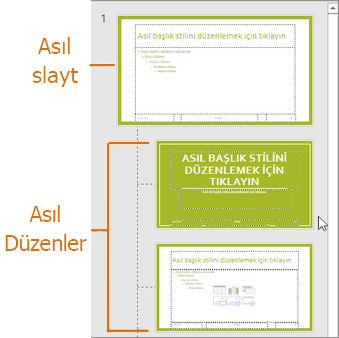
-
Asıl slayt üzerinde herhangi bir altbilgi öğeleri (örneğin, tarih, altbilgi metni veya slayt numarası) vurgulayın ve sonra Girişsekmesinde yazı tipi ve Paragraf gruplarındaki istediğiniz yazı tipi biçimlendirmesi seçin.
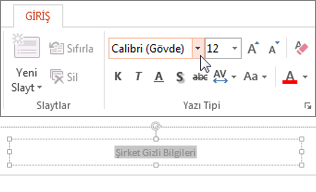
ÖNEMLİ : Ekle menüsünde, slaytlarınızdaki, düzeltilmiş altbilgileri göründüğünden emin olmak için Üstbilgi ve Altbilgi'yitıklatın. Ardından Slaytsekmesinde, tarih ve saat, Slayt numarasıve alt bilgigibi slaytlarınızda gösterilmesini istediğiniz herhangi bir altbilgi seçin. Normal görünüme döndüğünüzde, altbilgi değişikliklerinizi seçtiğiniz herhangi bir alt öğe görünmesi gerekir.
NOTLAR :
-
Yazı tipi ayrı sayfa düzenleri asıl slayt görünümü'nde altbilgileri adım 2 sayfa düzeni seçerek ve Giriş sekmesinde stil düzenleme biçimini değiştirebilirsiniz.
-
Yazı tipi tek tek bir slaytta altbilgiler Normal görünümde altbilgi metni seçip Giriş sekmesinde stil düzenleme biçimini değiştirebilirsiniz.